- Não sabe o que fazer se seu emulador PUBG não estiver funcionando? Dê uma olhada em nossas dicas abaixo.
- Por exemplo, você pode desligar seu antivírus ou simplesmente selecionar uma opção de renderização alternativa.
- Como você já está aqui, visite este Seção de campos de batalha de PlayerUnknown para mais dicas.
- Além disso, marque nosso Emulators Hub a fim de descobrir soluções semelhantes e orientações adicionais.

Baixe e instale agora este Emulador de Android para jogar todos os seus jogos favoritos para celular no PC. Pare de se preocupar com a porcentagem de bateria fraca do seu celular, basta instalar este emulador no PC e começar a jogar de graça. Aqui está o que ele faz:
- Permite que você jogar vários jogos para várias contas do Google Play
- Um desempenho de jogo de primeira classe para o seu PC
- Oferece um mapeamento de teclas altamente personalizável para o melhor controle no jogo
jogue todos os seus favoritos
jogos para celular no PC
Campos de batalha de PlayerUnknown é a grande explosão de batalha real que arrebatou os jogos multijogador no Windows, Android, iOS e consoles.
A Tencent até lançou um emulador oficial Tencent Gaming Buddy PUBG para Windows.
Que emulador permite que os jogadores joguem o Battlegrounds móvel do PlayerUnknown disponível gratuitamente no Windows com teclado e mouse.
No entanto, o Tencent Gaming Buddy nem sempre funciona. Alguns usuários afirmaram que o PUBG fica travado em 98 por cento ao carregar no TGB.
Consequentemente, eles não podem jogar o Battlegrounds móvel do PlayerUnknown com o emulador. Estas são algumas resoluções que podem consertar o Tencent Gaming Buddy em 98%.
Como consertar o PUBG Tencent Gaming Buddy se ele não estiver funcionando ou instalando?
- Jogue PUBG mobile com outro emulador Android
- Desligue o software antivírus
- Selecione Gráficos Integrados para TGB
- Limpe a pasta TEMP
- Selecione uma opção de renderização alternativa
1. Jogue PUBG mobile com outro emulador Android

Lembre-se de que o emulador Tencent Gaming Buddy não é a opção mais estável quando se trata de jogos.
No entanto, você ainda pode jogar PUBG mobile com um emulador Android alternativo até que o TGB saia do beta. LDPlayer é simplesmente um dos melhores emuladores para PUBG e outros semelhantes Android jogos.
Bem, você precisa saber desde o início que ele inclui muitas opções de personalização do controlador. Você pode até conectar um mouse e um teclado para melhor controle do jogo que você está jogando.
Além disso, pode ser baixado gratuitamente e é totalmente compatível com Windows 10, então você simplesmente precisa habilite a tecnologia de virtualização de hardware no BIOS para executar o software.
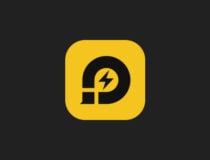
LD Player
Seu emulador PUBG não está funcionando? Transforme seu computador em uma plataforma de jogos com LDPlayer!
2. Selecione Gráficos Integrados para TGB

- Selecione os Alterar processador gráfico padrão opção para abrir o Painel de controle NVIDIA.
- Clique Gerenciar configurações 3D à esquerda da janela NVIDIA Control Panel.
- Clique na guia Configurações do programa.
- Selecione Tencent Gaming Buddy em Selecione um programa para personalizar o menu suspenso.
- Em seguida, selecione o Gráficos integrados opção no menu suspenso do processador gráfico preferido.
- aperte o Aplicar botão.
Alguns usuários do Tencent Gaming Buddy com placas de vídeo NVIDIA confirmaram que escolheram o Gráficos integrados opção corrige o emulador para que ele carregue PUBG.
Os usuários podem selecionar essa opção no Painel de controle NVIDIA clicando com o botão direito na área de trabalho e selecionando Executar com o processador gráfico.
3. Limpe a pasta TEMP
- Abra o Win + X menu pressionando o Tecla Windows + Xatalho de teclado.
- Clique Corre para abrir a janela mostrada diretamente abaixo.
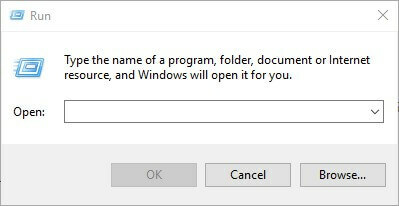
- Então entre % Temp% em Executar e clique no OK botão.
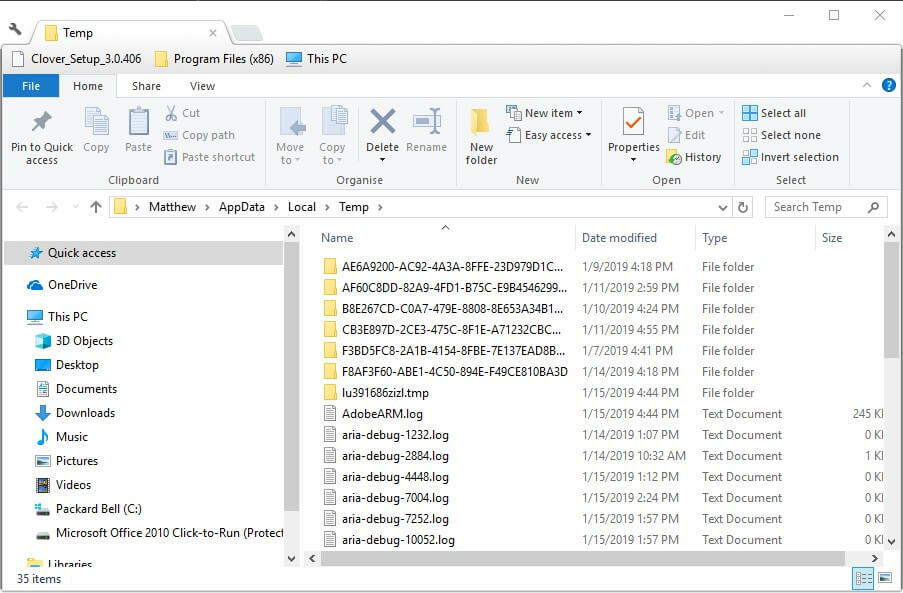
- Depois disso, pressione o Ctrl + A botão em tudo na pasta Temp.
- aperte o Excluir botão para apagar os arquivos selecionados.
Limpar a pasta TEMP é outra resolução com a qual alguns usuários corrigiram o TGB.
Apagar arquivos na pasta TEMP também excluirá uma subpasta TxGameDownload. É assim que os usuários podem apagar a pasta TEMP no Windows 10.
4. Desligue o software antivírus
- Clique com o botão direito na barra de tarefas para selecionar Gerenciador de tarefas.
- Selecione os Comece guia na janela do Gerenciador de tarefas.
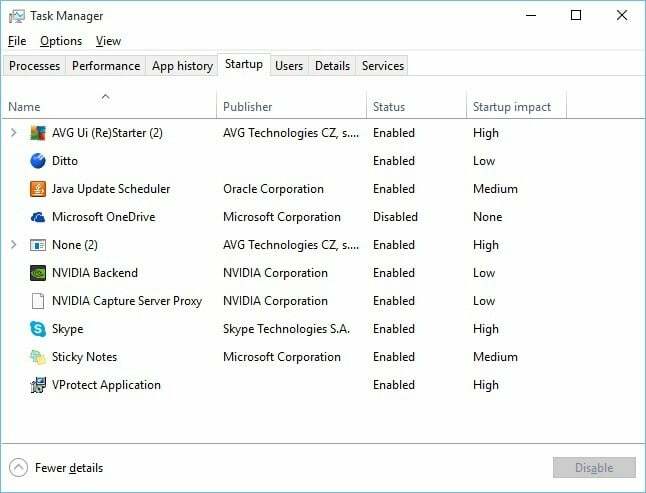
- Selecione o utilitário antivírus na guia Inicializar e pressione o botão Desabilitar botão.
- Reinicie o Windows após remover o utilitário antivírus da inicialização. Em seguida, inicie o Tencent Gaming Buddy para jogar PUBG.
O emulador PUGB do Tencent Gaming Buddy não está funcionando pode ser devido a um software antivírus. Alguns softwares antivírus podem identificar o emulador TGB como malware, que caso contrário, é um falso positivo.
Assim, desligar um utilitário antivírus clicando com o botão direito do mouse no ícone da bandeja do sistema e selecionando uma opção de desativar ou desligar pode corrigir o emulador PUBG.
Às vezes, no entanto, nem sempre é inteiramente suficiente apenas desligar o escudo antivírus.
Em caso afirmativo, tente remover o software antivírus da inicialização do sistema para que ele não seja executado quando você iniciar o Tencent Gaming Buddy. Basta usar as etapas acima a esse respeito.
Outra opção é usar uma solução antivírus diferente. Vipre não interfere no seu sistema e oferece proteção completa contra todas as ameaças emergentes.
⇒ Pegue o Bullguard
A tecla ou botão do Windows não está funcionando? Conte conosco para resolver o problema imediatamente!
5. Selecione uma opção de renderização alternativa

O PUBG pode não carregar no Tencent Gaming Buddy quando os usuários utilizam o emulador com uma configuração de mecanismo de jogo incompatível selecionada.
Como tal, selecionar uma opção de renderização alternativa no TGB pode consertar o emulador. Para fazer isso, clique no botão de menu no canto superior direito da janela do TGB para selecionar Definições > Motor.
Em seguida, os usuários podem selecionar quatro opções alternativas de OpenGL e DirectX. Se você não tiver certeza do que selecionar, tente selecionar todas as opções.
Os usuários precisarão selecionar uma das três opções alternativas e reiniciar o emulador três vezes.
Como você viu acima, há algumas coisas simples a fazer quando o Tencent Gaming Buddy não está instalando. Você também pode considerar aplicá-los ao enfrentar os seguintes problemas:
- Emulador PUBG não funciona - Se esse for o seu problema também, certifique-se de desligar o software antivírus. Pode ser muito intrusivo e interferir no próprio emulador.
- A instalação do Tencent Gaming Buddy não está respondendo - Quando incomodado com este problema, não hesite em considerar outro emulador Android.
- Tencent Gaming Buddy não funciona - Você já ouviu falar do LDPlayer? Experimente e você verá que jogar um jogo Android no seu PC pode ser realmente envolvente e sem erros.
- Relatório de erro do Tencent Gaming Buddy - No caso de receber um relatório de erro, a dica mais rápida é reiniciá-lo.
- O emulador PUBG não funciona após a atualização - Se você quiser resolver esse problema, considere limpar a pasta TEMP assim que possível.
Não do Editorte: Esta postagem foi publicada originalmente em Janeiro de 2019 e desde então foi reformulado e atualizado em outubro de 2020 para atualização, precisão e abrangência.


